Šiame straipsnyje apžvelgsime, kaip atkurti ištrintus el. laiškus „Mail“.
Jei asmuo netyčia ištrina laišką Mail.ru tarnyboje arba negali rasti svarbios žinutės, kurią jam atsiuntė koks nors vartotojas, nesijaudinkite, nes visada yra galimybė atkurti prarastą pranešimą atlikdami toliau pateiktus schemos veiksmus. Pabandykime išsiaiškinti, kaip tai padaryti.
Instrukcijos ir patarimai: pradedant nuo šlamšto patikrinimo
Taigi, kaip atkurti ištrintus el. laiškus „Mail“? Jei žmogus laukia sau svarbaus laiško, bet jis tiesiog nepasirodo laiške, tuomet reikia patikrinti aplanką pavadinimu „Šlamštas“. Verta pastebėti, kad į jį siunčiami ne tik visokie reklaminiai pranešimai, bet ir visokios žinutės, kurias Mail.ru dėl vienokių ar kitokių priežasčių laiko abejotinomis. Kai norimas paštas yra Spam aplanke, jį reikia perkelti į kitus gaunamus siuntinius. Norėdami tai padaryti:
- Paryškinkite pranešimą.
- Spustelėkite „Perkelti“ir pasirinkite tą aplankąiškviesta „Inbox“sistemoje.
Dėl to vartotojo pasirinkta raidė bus perkelta į aplanką Gautieji, kad žmogus vėl jos netyčia nepamestų iš akių.

Kaip atkurti ištrintus el. laiškus Mail?
Visus ištrintus pranešimus, kaip žinote, sistema siunčia į aplanką loginiu pavadinimu „Šiukšliadėžė“, nuorodą į jį visada galima rasti kairėje esančiame meniu. Šis aplankas automatiškai išvalomas tik vartotojui atsijungus nuo pašto, tačiau reikia ne tik sutraukti skirtuką, bet ir visiškai atsijungti nuo pašto paskyros. ru. Tada turėsite vėl prisijungti. Šiukšliadėžėje saugomus pranešimus galima greitai atkurti:
- Pasirinkite grąžintiną laišką.
- Paspauskite mygtuką „Perkelti“, esantį viršutiniame skydelyje, ir pasirinkite aplanką, į kurį norite išsiųsti laišką. Kaip atkurti ištrintus el. laiškus „Mail“. Ru“, turėtų žinoti kiekvienas patyręs vartotojas.
- Galite sukurti atskirą katalogą, kuriame bus saugomi visi galimi pranešimai iš vieno konkretaus adresato. Jį galima apsaugoti slaptažodžiu ir užrakinti el. pašto programoje, kad konfidencialūs pranešimai būtų apsaugoti nuo trečiųjų šalių akių.

Aplanko kūrimas pašte
Svarbu iš anksto išsiaiškinti, kaip atkurti ištrintus el. laiškus „Mail“. Kuriant aplanką atliekami šie veiksmai:
- Spustelėkite nuorodą „Nustatyti aplankus“.
- Pridėti naują el. pašto katalogą. Galite nurodyti pirminį aplanką (pvz., „Gautieji“).
- Slinkite žemyn ekranu, kad atidarytumėte profilio nustatymus.
- Eikite į skyrių „Filtravimo taisyklės“.
- Pridėkite naują filtrą. Nurodykite el. pašto adresą, iš kurio bus gauti reikalingi laiškai. Lauke, pavadintame „Vieta į…“, nurodykite sukurtą aplanką.
Vartotojas gali konfigūruoti filtrą tik savo nuožiūra, automatiškai paskirstydamas laiškus į įvairius katalogus, kad būtų geriausia tvarka ir tuo pačiu metu būtų saugu susirašinėti.
Išjunkite automatinį valymą
Kad iš šiukšliadėžės ištrinti pranešimai nebūtų ištrinti, kai atsijungiate nuo paskyros, turite pakeisti pašto nustatymus. Norėdami tai padaryti:
- Jie yra įgalioti Mail.ru tarnyboje ir prisijungia prie savo pašto dėžutės. Slinkite žemyn ir atidarykite profilio nustatymus.
- Tada eikite į skyrių „Darbas su raidėmis“.
- Atžymėkite parinktį „Išvalyti šiukšliadėžės aplanką atsijungus“.
Nuo šiol iš Mail.ru ištrintus pranešimus galima atkurti net atsijungus nuo paskyros, perkeliant juos į bet kurį tinkamą katalogą „Išsiųsta“, „Gautieji“, „Šlamštas“ir pan.

Ieškoti kompiuteryje
Kaip pašte rasti ištrintą pranešimą? Kai asmuo sinchronizavo paštą su tam tikru kompiuterio klientu (pvz., „Outlook“), galite pabandytiatkurti trūkstamą pranešimą. Tai galite padaryti naudodami programą, pavadintą „Mail Easy Recovery“.
- Pirmiausia paleiskite programą. Lange, kuriame atidaromas atkūrimo vedlys, pasirinkite parinktį „Rasti failus su paštu“.
- Pasirinkite diską, kuriame bus pradėta failų paieška.
- Laukiama, kol baigsis nuskaitymas, ir peržiūrimi paieškos rezultatai.

Verta pažymėti, kad nemokamoje versijoje visada galite matyti raidės tekstą apatinėje lango srityje. Jei vartotojas norės atkurti pranešimą, jis turės įsigyti mokamą šios programos versiją.
Jei sinchronizavimas su Outlook nenustatytas ir kompiuteryje nėra raidžių pėdsakų, tada tikrai nepavyks atkurti ištrinto pranešimo. DUK tiesiogiai portale Mail.ru nurodo, kad neįmanoma grąžinti pranešimo, kurį vartotojas ištrynė pats. Vienintelė galimybė – paprašyti pašnekovo persiųsti norimą žinutę. Šiuo atžvilgiu, kad nepatektumėte į beviltišką situaciją, svarbias raides turite išsaugoti atskirame aplanke.
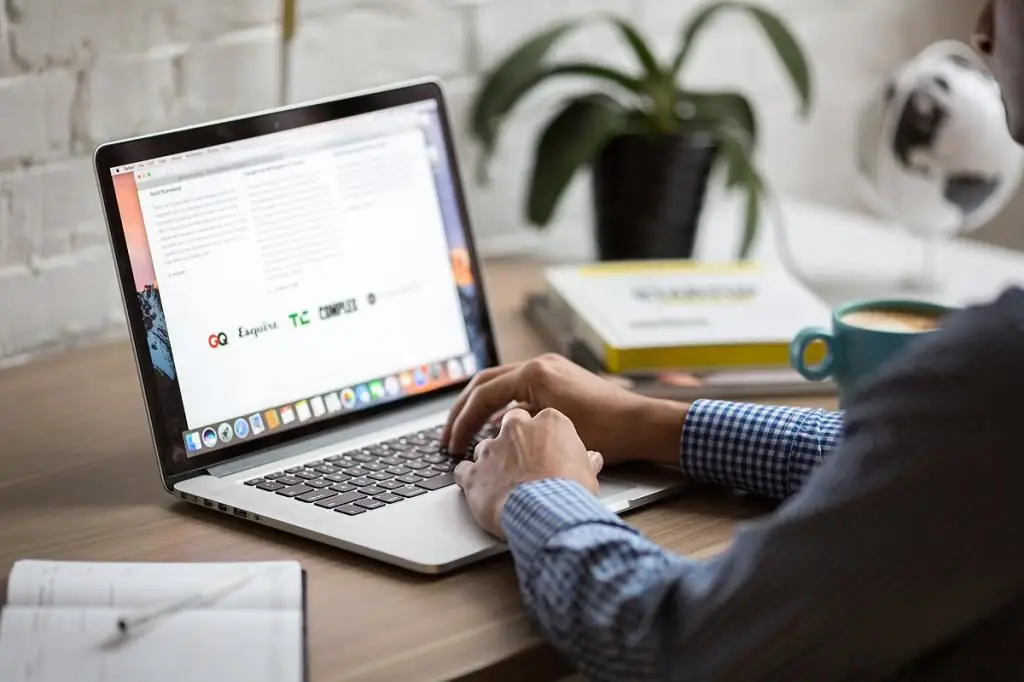
Laiškų gavimo iš įvairių serverių funkcijos naudojimas
Tačiau Mail.ru, kaip ir kitos pašto paslaugos, turi galimybę paimti laiškus iš kitų vartotojų dėžučių. Ši parinktis yra gana patogi ir paprasta naudoti. Iki šiol beveik visimodernios adresų sąrašų sistemos.
Patarimai ir gudrybės
Kad svarbūs pranešimai nepatektų į bendrą aplanką Gautieji, turite sukonfigūruoti laiškų filtravimą. Šios manipuliacijos dėka visa tam tikrų gavėjų elektroninė korespondencija bus automatiškai nukreipiama į nurodytą atskirą aplanką. Taigi vartotojas nepraleis norimo pranešimo ir ištrins jį tiesiai į „Šiukšliadėžę“kartu su visais kitais iš gautųjų. Tada jums nereikės galvoti, kaip grąžinti ištrintą žinutę į paštą.

Patyrę vartotojai, be kita ko, pataria sukurti atskiras pašto dėžutes kiekvienai korespondencijos rūšiai, pavyzdžiui, vieną išskirtinai jūsų draugams, kitą tik darbui, taip pat atskirą parinktį registruotis įvairiose svetainėse, forumuose ir pan. Niekada neturėtumėte rinkti visų savo laiškų į vieną pašto dėžutę. Juk tai tik apsunkins laiškų valdymą ateityje, vartotojas gali pasimesti, o nuolatinė svarbių pranešimų paieškos ir atkūrimo problema bus rimta kliūtis darbui.
Taigi, šiandien žmonės, galima sakyti, yra priblokšti elektroninio susirašinėjimo, kuris liejasi iš visur. Be to, tai gali būti ir svarbi informacija, ir visokios šiukšlės, pvz., akcijos, nuolaidos ir kitoks šlamštas. Kad neįklimptume į šį nereikalingos informacijos srautą, laiškai turi būti įslaptinti, o viskas, kas nereikalinga ir nereikalinga, turėtų būti ištrinama, jei atsitiktų taip, kad netyčia pasimeta svarbi informacija.laišką, galite jį rasti aplankuose „Šlamštas“arba „Šiukšliadėžė“.
Išsamiai aptarėme, kaip atkurti ištrintus el. laiškus „Mail“.






